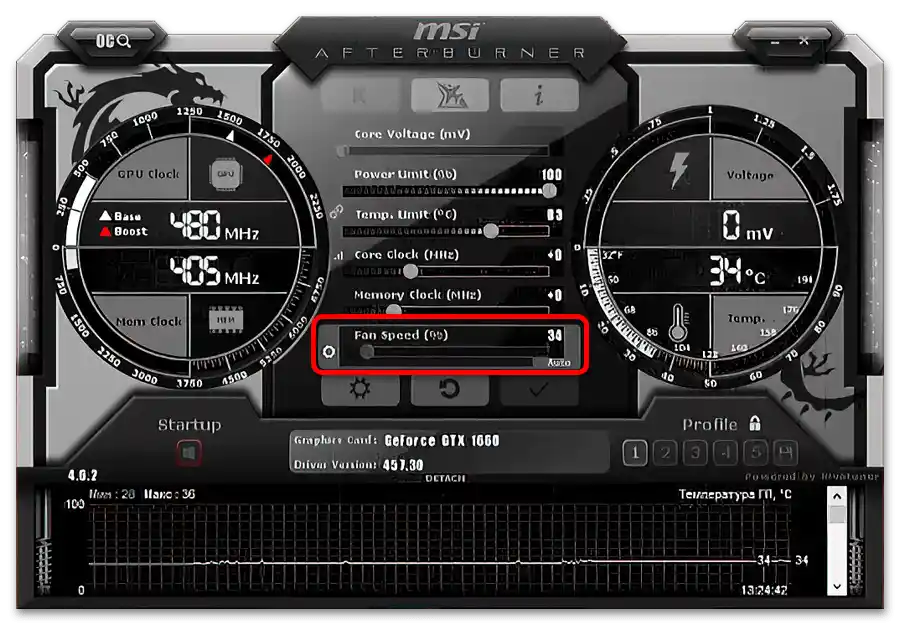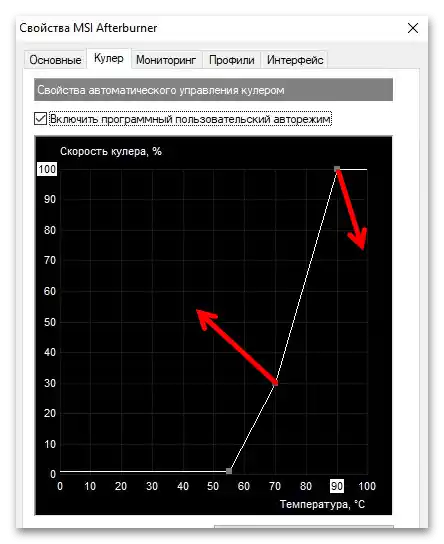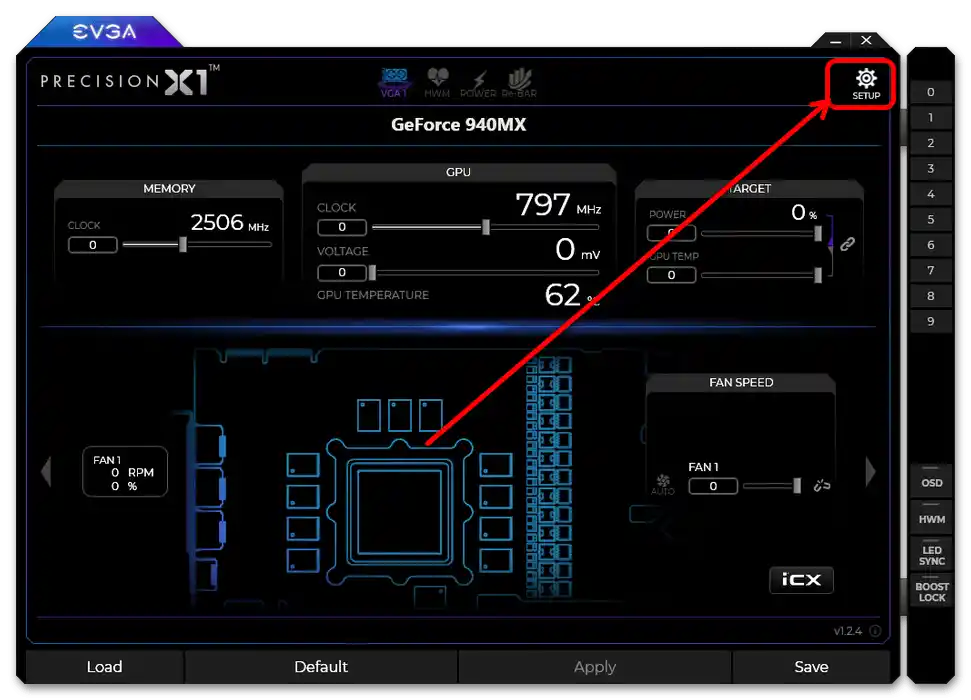Спосіб 1: MSI Afterburner
Додаток MSI Afterburner є потужним інструментом для тонкої налаштування роботи GPU, за допомогою якого можна задати швидкість обертання його вентиляторів.
- Запустіть програму після встановлення і в її головному вікні зверніть увагу на параметр "Fan Speed".
![управління вентилятором відеокарти nvidia-1]()
За замовчуванням активний режим "Auto", при якому обертання вентиляторів обробляється операційною системою. Для тонкої налаштування потрібно активувати ручний режим, для чого клікніть по перемикачу.
- Далі щелкніть по іконці налаштувань нижче.
- Перейдіть на вкладку "Кулер".
- Основна робоча область – графік у центрі вікна, який показує поведінку відеокарти при тих чи інших температурах. Вертикальна вісь відповідає швидкості обертання кулера в процентах, горизонтальна – показникам нагріву чіпа в градусах.
- Для задання свого пресету переміщуйте точки графіка в бажані позиції: наприклад, при нагріванні від 10 до 40 градусів можна поставити мінімальні параметри обертів (від 10 до 30%), і поступово підвищувати з кроком у 10.
![управління вентилятором відеокарти nvidia-6]()
Звичайно, на графіку можна задавати і користувацькі точки – просто клікніть лівою кнопкою миші в потрібному місці.
- Під графіком також є рядки вводу деяких параметрів. Перший, "Період оновлення швидкості кулера" дозволяє задати часовий інтервал, з яким ОС буде перевіряти відповідність заданому графіку. За замовчуванням значення становить 3000 мс, що дорівнює 3 секундам. Як правило, його достатньо для більшості випадків, але якщо вам здається, що кількість обертів змінюється занадто часто, можна поставити менше або більше (мінімум – 500 мс, максимум – 10000 мс).
![управління вентилятором відеокарти nvidia-8]()
Наступний параметр – "Температурний гістерезис". Ця опція дозволяє налаштувати допустимий інтервал у градусах, при якому не буде відбуватися зміни швидкості кулерів.Як правило, значення за замовчуванням є оптимальним, але, знову ж таки, якщо вам здається, що GPU надмірно навантажує кулери, у цій стрічці можна задати значення до 10.
Увага! Вказувати температурний гістерезис вище 10 градусів не рекомендується, оскільки є ризик перегріву відеокарти!
- Для того щоб параметри зберігалися після перезавантаження комп'ютера, перейдіть на вкладку "Основні" і відмітьте опції "Запускати разом з Windows" та "Запускати в мінімізованому стані", після чого натисніть "Застосувати" та "ОК".
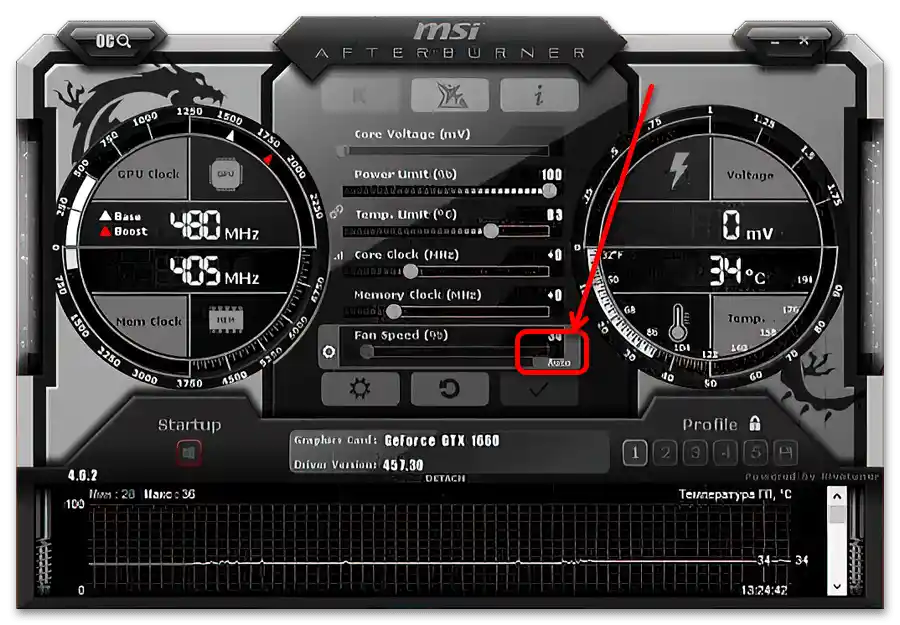
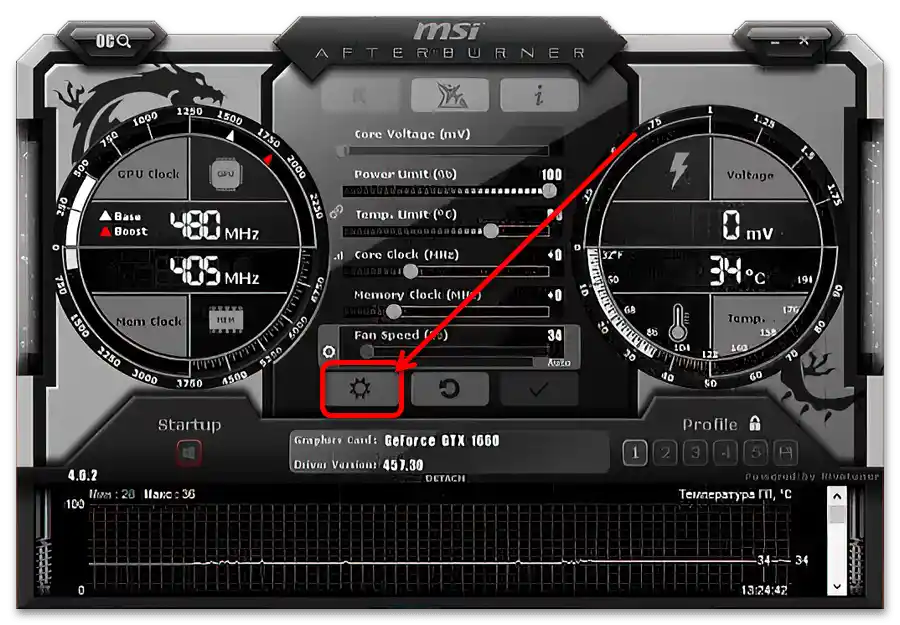
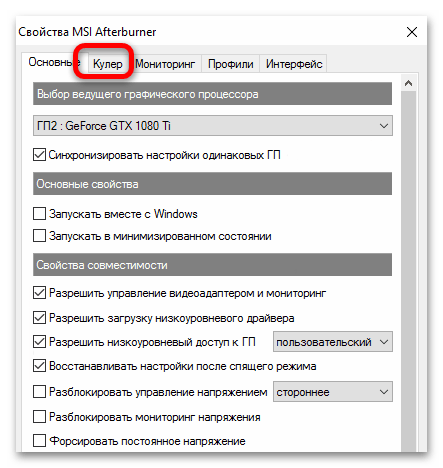
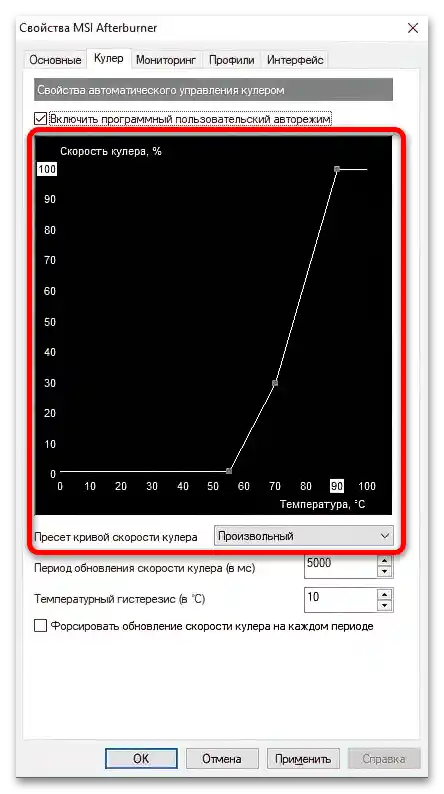
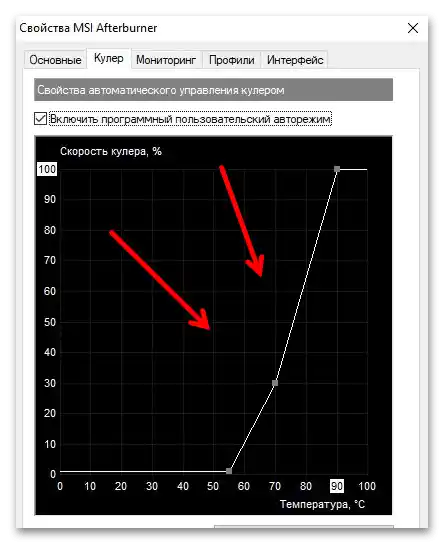

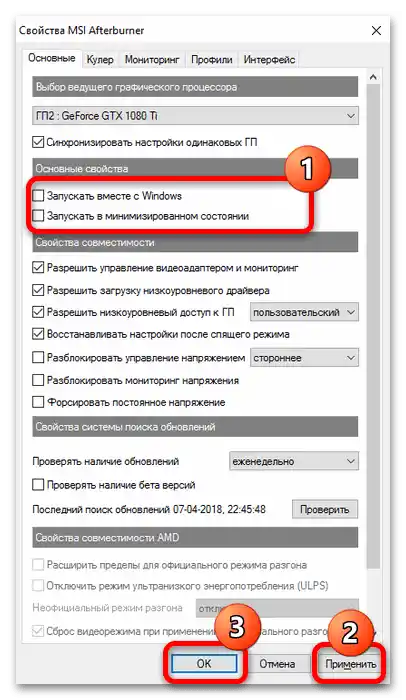
Готово – тепер швидкість обертання вентиляторів вашої "зеленої" відеокарти буде регулюватися заданими раніше налаштуваннями.
Спосіб 2: EVGA Precision X1
Альтернативою програмі від MSI буде інструмент тонкої налаштування відеокарт від EVGA, також доступний безкоштовно на сайті виробника.
- Для кращих результатів варто завантажити окремий варіант програми – знайдіть на сторінці завантаження кнопку "Precision Standalone" та натисніть на неї.
- Встановіть додаток на комп'ютер і запустіть після інсталяції. Потрібна нам опція називається "Fan Speed". Як і в випадку з рішенням від MSI, доступні два режими конфігурування – напівавтоматичний, де швидкість обертання кулерів задається рухом слайдера, і ручний з тонкою налаштуванням поведінки. Для доступу до останнього натисніть на кнопку "Auto", а потім у лівій частині вікна клікніть по позиції "FAN1".
- Відкриється розділ з налаштуванням графіка охолодження в залежності від температури. Робота з ним ідентична такій в MSI Afterburner, тому ознайомтеся з кроками 5-6 попереднього способу.Зверніть увагу, що це рішення дозволяє окремо налаштовувати поведінку кожного кулера, якщо на вашій моделі їх встановлено кілька і така функція підтримується БІОСом відеокарти.
- Щоб опції не збивалися при перезавантаженні, потрібно увімкнути параметр автозапуску EVGA Precision X1 разом з операційною системою. Для цього клікніть по кнопці "Setup".
![управління вентилятором відеокарти nvidia-14]()
Далі відмітьте пункти "Start with OS" та "Start Minimized", після чого скористайтеся кнопками "Apply" та "Save" внизу вікна програми.
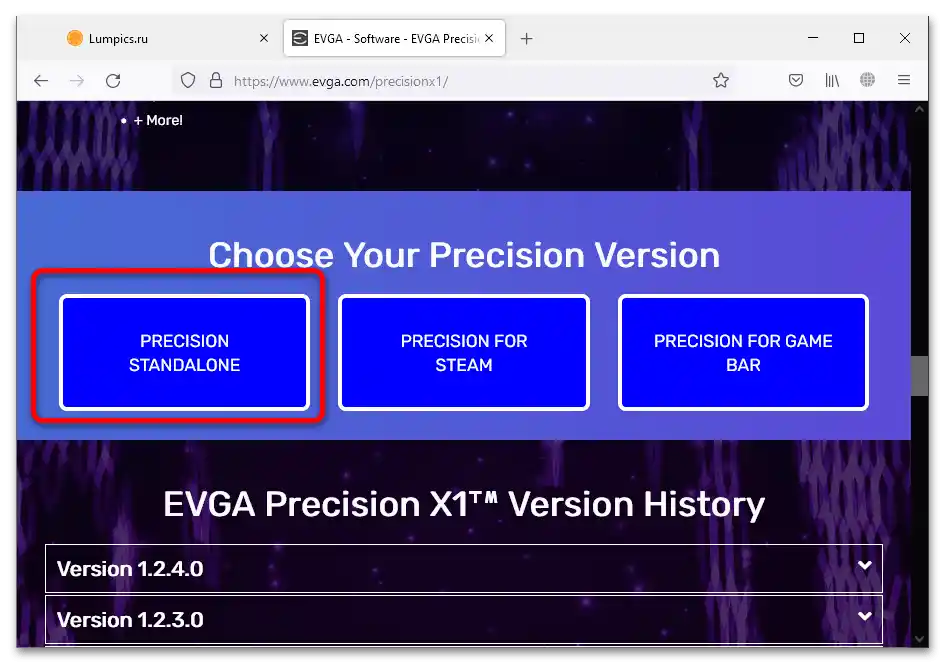
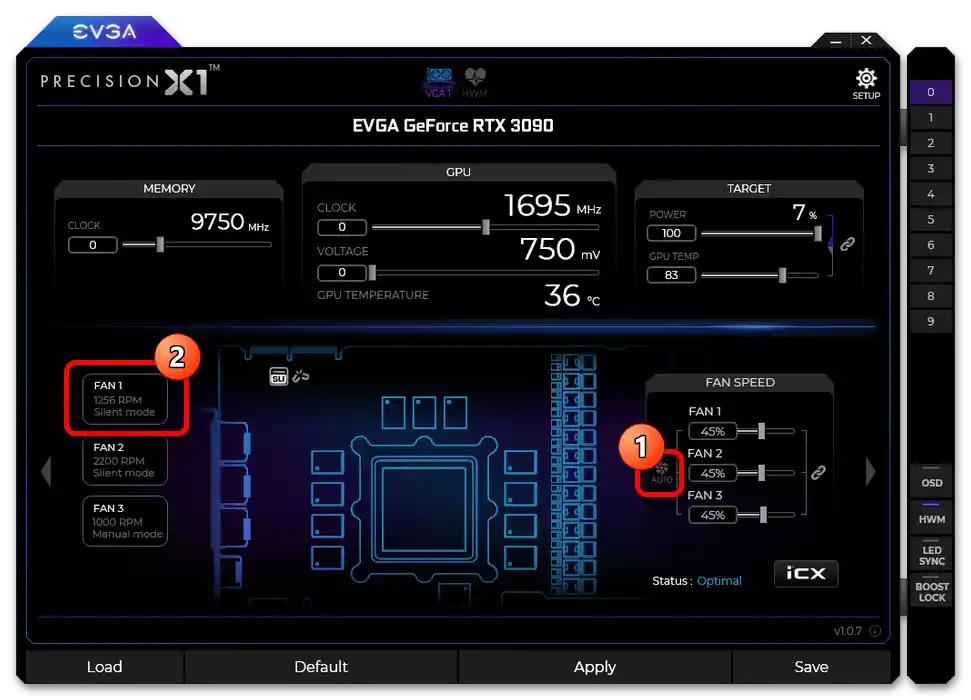
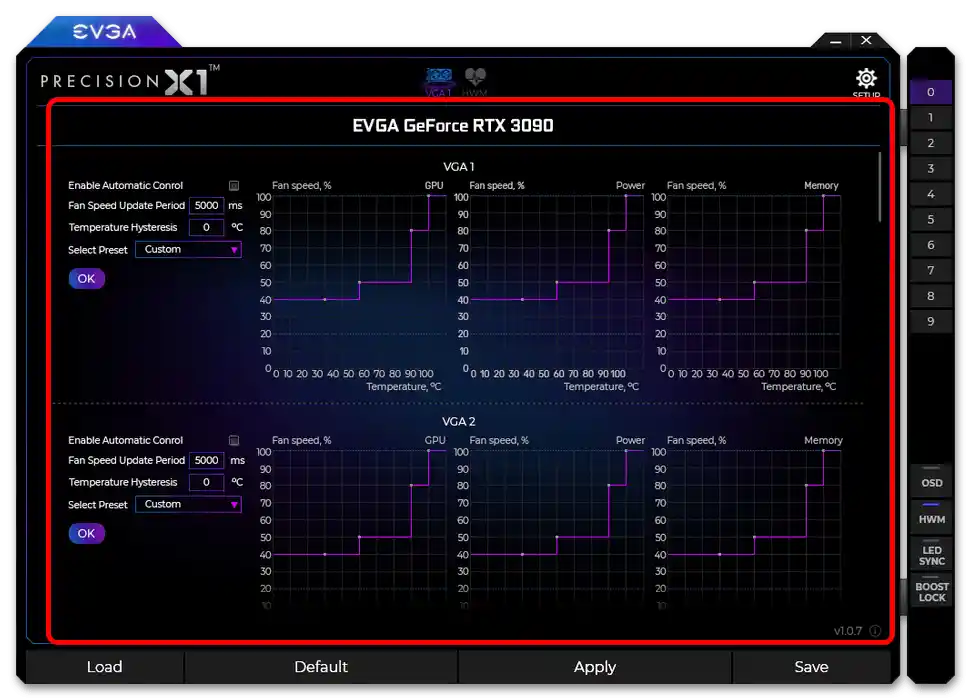
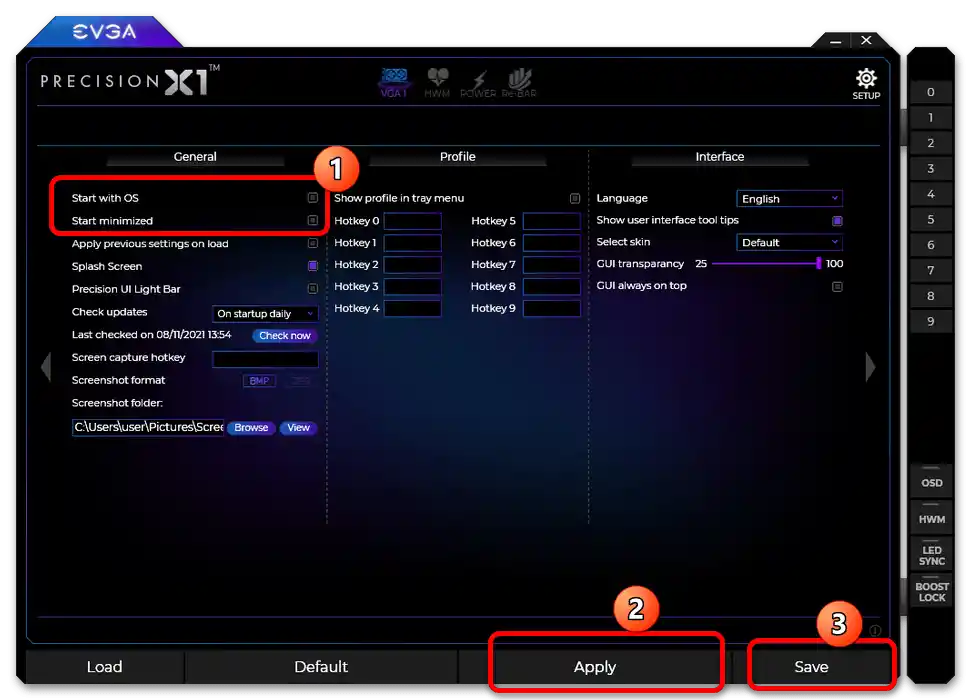
Користуватися цим додатком не складніше, ніж аналогом від MSI, але є важлива відмінність: EVGA повноцінно підтримує тільки NVIDIA RTX і GTX 10 серії виробництва цієї компанії, тоді як у більш старих GPU та пристроїв від інших вендорів підтримка обмежена.